-
电脑win10基本使用教程分享
- 2022-02-22 09:04:15 来源:windows10系统之家 作者:爱win10
很多用户因为win10系统强悍的功能而进行安装,但也不排除有些是因为跟风而下载安装的win10系统,那么我们如何使用win10系统呢?别着急,今天,小编就把win10使用教程分享给大家,我们一起来看看吧。
win10基本使用教程
1.首先我们要知道单击和双击的作用,单击就是点击一下鼠标的左键,它用来选择,而双击就是快速点击鼠标左键两次,用来打开win10系统当中的文件或程序。首先我们单击开始菜单图标,然后点击【文件资源管理器】,就可以管理电脑当中的文件了,简单来说就是xp系统当中的打开我的电脑。
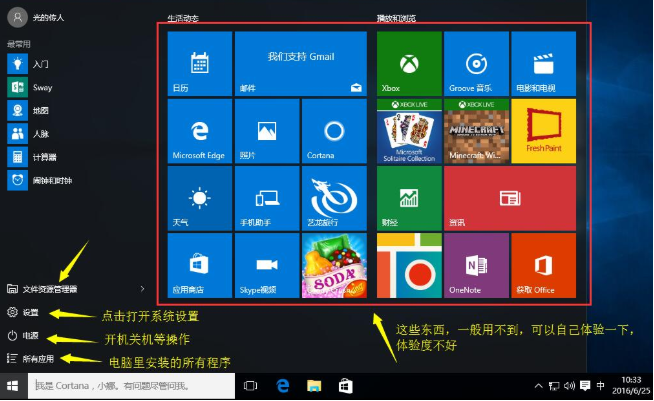
2.使用右键点击开始菜单会弹出高级的设置菜单,里边有很多功能供我们使用。
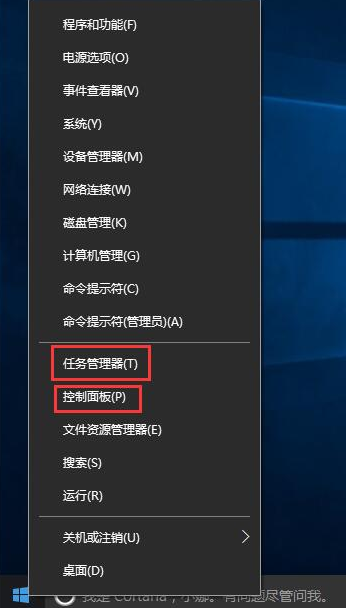
3.我们打开【文件资源管理器】,基本操作如下
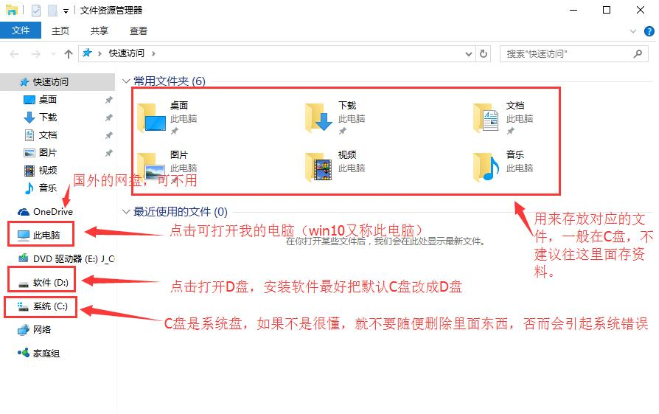
4.当需要进行文件的删除或重命名操作时,我们需要选择要操作的目标,点击鼠标右键打开菜单项,选择删除就删除文件即可。
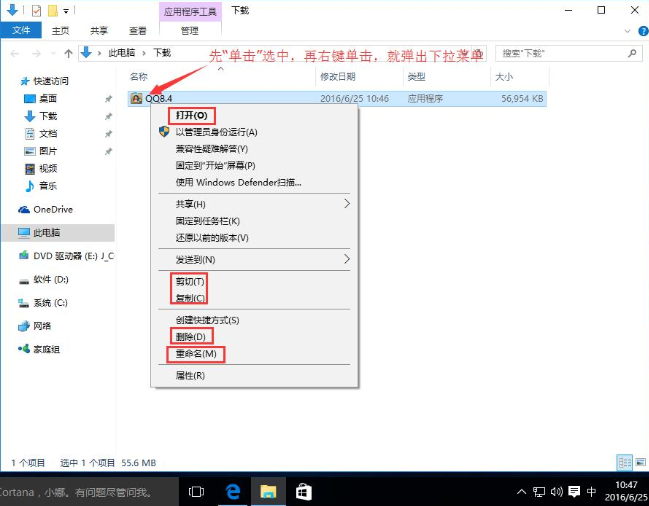
5.在win10系统当中一般都自带edge浏览器,我们可以使用它进行浏览网页,看视频,新闻等操作。
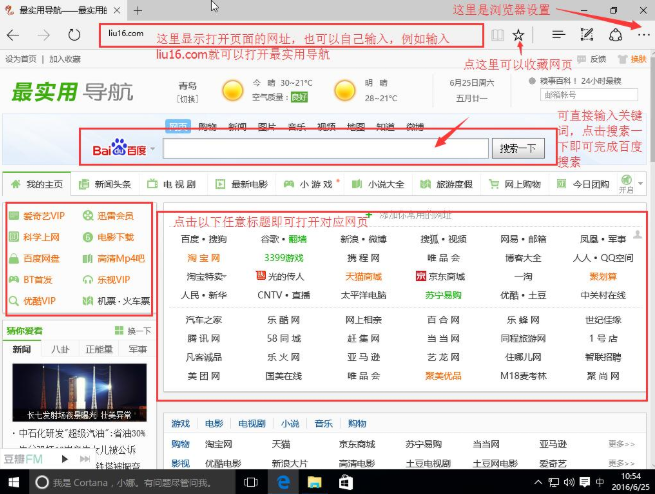
6.回到桌面后,我们鼠标右键点击空白处,选择【个性化】按钮。
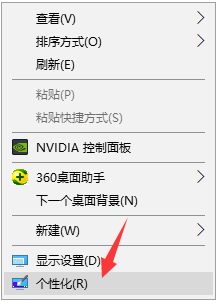
7.然后点击【主题】选择桌面图标设置,勾选系统图标就能够将其全部显示到桌面当中。
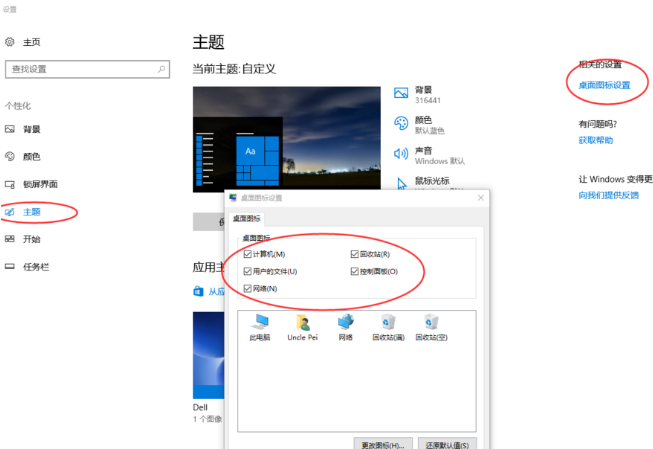
8.切换输入法时,我们需进入开始菜单,选择【控制面板】功能。
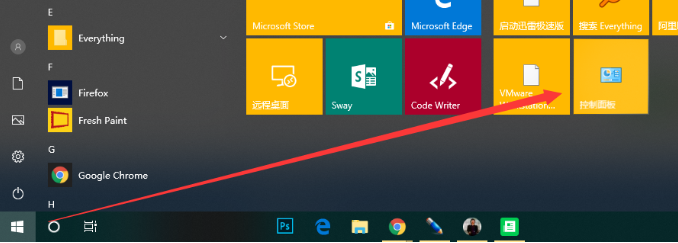
9.在进入的页面将查看方式修改为小图标,点击【语言】即可。
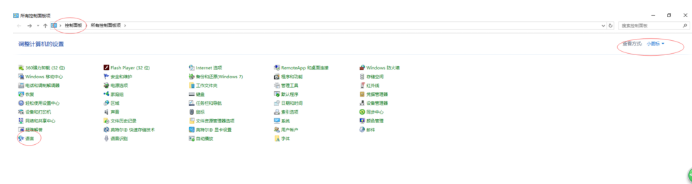
10.然后我们选择高级设置。
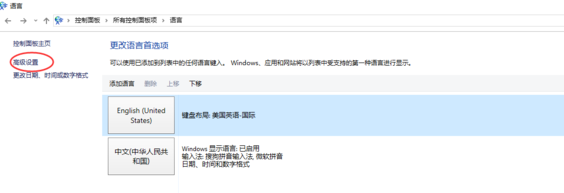
11.在页面下方找到【更改语言热键】。
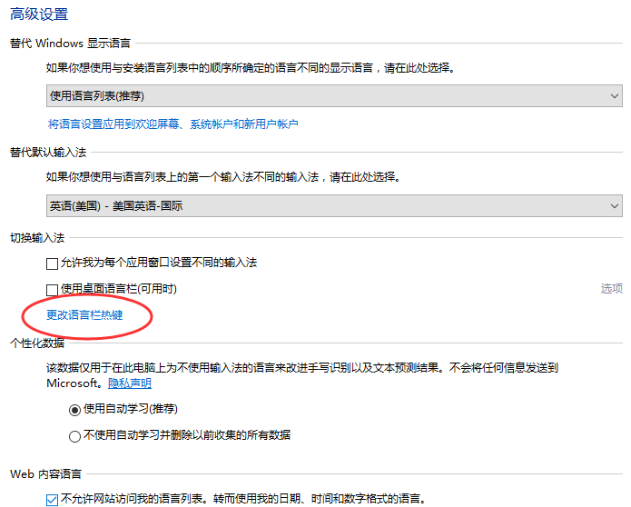
12.最后根据图中的步骤勾选【ctrl】+【shift】键即可完成设置。
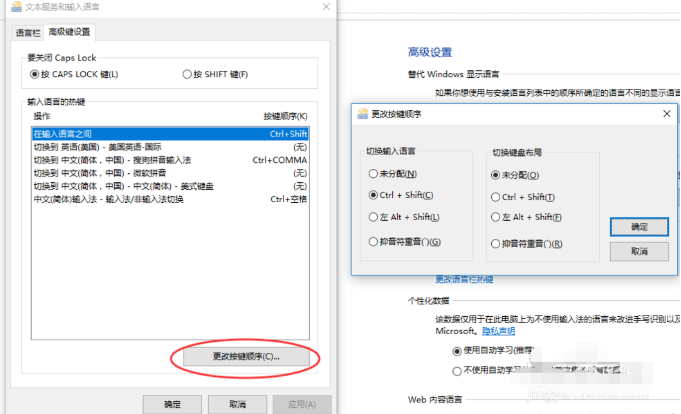
以上就是部分的win10使用教程分享内容,由于功能太多这里就不全部展示了,希望能给大家提供帮助。
猜您喜欢
- 小编告诉你win10怎么创建宽带连接..2017-10-21
- 小编告诉你电脑锁屏怎么设置..2018-11-24
- 2020新版win10企业版系统下载..2020-10-22
- 雨林木风ghost win10 x86专业版光盘安..2017-05-16
- 细说win10无法启动怎么办2018-11-12
- windows10如何一键恢复2019-06-28
相关推荐
- 小编告诉你win10设置默认输入法的方法.. 2018-10-05
- win10系统图标间距如何调节 2020-03-20
- win10系统应用商店是英文怎么办.. 2020-03-18
- 解答如何获得win10管理权限 2019-05-07
- 老司机教你删除默认win10输入法设置的.. 2018-12-22
- 小编告诉你win10设置开机密码.. 2017-10-19



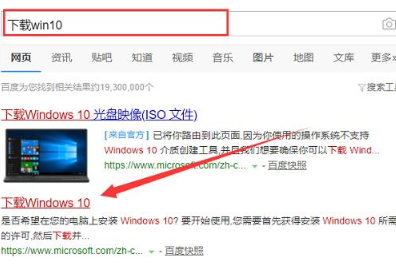
 魔法猪一健重装系统win10
魔法猪一健重装系统win10
 装机吧重装系统win10
装机吧重装系统win10
 系统之家一键重装
系统之家一键重装
 小白重装win10
小白重装win10
 Format Factory v3.1.2 去广告绿色版 (格式工厂转换工具)
Format Factory v3.1.2 去广告绿色版 (格式工厂转换工具) 深度技术Ghost win8 64位纯净版下载v201707
深度技术Ghost win8 64位纯净版下载v201707 雨林木风ghost win7系统下载64位旗舰版1712
雨林木风ghost win7系统下载64位旗舰版1712 小白系统Win8 32位专业版下载 v1912
小白系统Win8 32位专业版下载 v1912 深度技术ghost win7 x86 纯净版201604
深度技术ghost win7 x86 纯净版201604 系统之家Ghos
系统之家Ghos 深度技术 Gho
深度技术 Gho Flash Pla<x>
Flash Pla<x> 雨林木风ghos
雨林木风ghos 内存优化Wise
内存优化Wise 系统之家win1
系统之家win1 Geek Uninsta
Geek Uninsta CPU_Z v1.63
CPU_Z v1.63 电玩游戏城1.
电玩游戏城1. 系统之家ghos
系统之家ghos 系统之家Ghos
系统之家Ghos QQ2013 Beta5
QQ2013 Beta5